V Microsoft SharePoint Designer 2010 můžete snadno a rychle přidat stránky na sharepointový web a pak tyto stránky přizpůsobit v prohlížeči nebo v SharePoint Designeru. Při vytváření nové stránky máte několik možností pro typ stránky, kterou můžete vytvořit: stránku webových částí, stránku ASPX nebo stránku HTML.
Poznámka: Existuje další typ stránky označovaný jako stránka publikování, která se často používá na webech publikování v Microsoft SharePoint Server 2010.
Tento článek popisuje, jak vytvořit stránky webu v SharePoint Designer 2010.
V tomto článku
Typy stránek, které přidáte na web
Při práci na webu v SharePoint Designer 2010 často přidáváte stránky, které podporují návrh nebo funkčnost webu. Ve většině případů budete chtít přidat stránky pro přizpůsobená zobrazení a formuláře. Když tedy vytvoříte nové zobrazení nebo formulář pro seznam nebo knihovnu ze stránky souhrnu v SharePoint Designer 2010, automaticky se vytvoří nová stránka webu (označovaná také jako stránky zobrazení seznamu nebo stránky formuláře seznamu). Další informace o zobrazeních seznamů a formulářích seznamů najdete v části Viz také .
Kromě toho můžete přidat stránky webu pro jiné účely, jako je vytváření zobrazení a formulářů pro další zdroje dat nebo určení stránek, na kterých můžou uživatelé webu přidávat nebo přizpůsobovat webové části. V těchto případech můžete vytvořit nové stránky webu v SharePoint Designer 2010. Můžete vytvořit tři typy stránek, jak je popsáno tady.
|
Typ stránky |
Popis |
|---|---|
|
Stránka webových částí |
Vytvoří stránku ASPX se zónami webových částí, pomocí které můžete přidat webové části nebo umožnit uživatelům webu přidávat webové části pomocí prohlížeče. Nová stránka má stejný vzhled a chování jako zbytek webu, včetně jeho ohraničení a navigačních prvků, které stránka automaticky přidruží k vaší stránce předlohy webu. Při vytváření nové stránky webových částí si můžete vybrat z několika šablon stránky webových částí s jiným rozložením zón webových částí. |
|
Stránka ASPX |
Vytvoří prázdnou stránku ASPX nebo ASP.NET webovou stránku. Pokud vytvoříte stránku ASPX, musíte přidat potřebné zóny webových částí a prvky stránky, aby stránka fungovala podle očekávání. Pokud vytvoříte stránku ASPX ze stránek webu v aplikaci SharePoint Designer, není připojena ke stránce předlohy, a proto nebude zobrazovat vzhled a chování, ohraničení a navigaci ze zbytku webu. |
|
Stránka HTML |
Vytvoří prázdnou stránku HTML na webu. Vytvořenou stránku HTML nelze zobrazit přímo na webu, protože nemá potřebný kód ASP vyžadovaný weby SharePointu. Stránka se ale dá použít k ukládání dokumentů HTML na webu. |
Poznámka: Microsoft SharePoint Server 2010 a SharePoint Foundation 2010 používat technologii Microsoft ASP.NET k poskytování interaktivního obsahu a obsahu pro spolupráci způsobem, který například statické weby HTML nemohou. Když přidáte stránku na sharepointový web, budete téměř vždy chtít přidat stránku webových částí nebo stránku ASPX, protože obě stránky jsou ASP.NET stránky, které podporují celou řadu funkcí SharePointu.
Vytvoření stránky webových částí
Stránka webových částí je stránka ASPX, která obsahuje jednu nebo více zón webových částí. Každá zóna webové části funguje jako kontejner pro webovou část. Zónu webové části je možné nakonfigurovat tak, aby reguloval organizaci a formát webové části. Když vytvoříte stránku webových částí v SharePoint Designer 2010, můžete si vybrat z jednoho z několika možných rozložení. Po vytvoření stránky webových částí můžete změnit uspořádání zón webových částí, přidat zobrazení dat, formuláře a další webové části atd. Návštěvníci webu mohou přidávat a odebírat také webové části, pokud mají na webu oprávnění k úpravám.
Stránka webových částí je také přidružena ke stránce předlohy webu, a proto bude obsahovat ohraničení webu, navigaci a další sdílené prvky tak, aby vypadala jako každá jiná stránka na webu.
Poznámka: Pokud chcete přidat stránku na sharepointový web, musíte být členem skupiny webů, která má oprávnění Přidat a přizpůsobit stránky. Toto oprávnění je ve výchozím nastavení součástí úrovní oprávnění Úplné řízení a Návrhář.
Pokud chcete vytvořit stránku webových částí, otevřete web v SharePoint Designer 2010 a proveďte následující kroky:
-
V navigačním podokně klikněte na Stránky webu.
-
Na kartě Stránky klikněte ve skupině Nový na stránku webových částí.
-
Zvolte rozložení Stránky webových částí na základě poskytnutých náhledů.
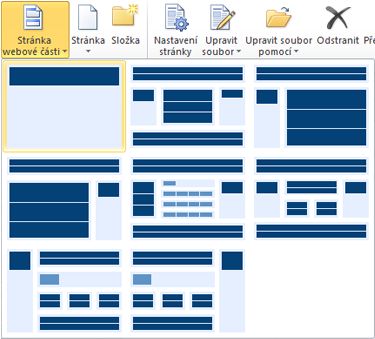
-
Nová stránka webových částí se vytvoří v galerii stránek webu.
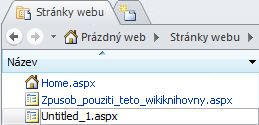
-
Kliknutím na název stránky (výchozí hodnota je Untitled_1.aspx) ji v případě potřeby přejmenujte.
-
Pokud chcete stránku upravit, znovu klikněte na stránku, otevřete stránku souhrnu a klikněte na Upravit soubor.
-
Stránka se otevře v editoru stránek SharePoint Designer 2010, kde můžete na stránku přidat zobrazení, formuláře a další webové části.
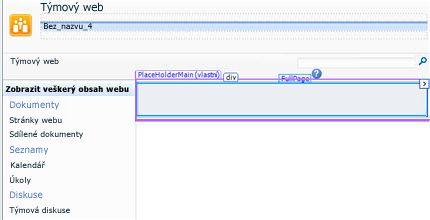
Vytvoření stránky ze stránky předlohy
V SharePoint Designer 2010 můžete vytvořit novou stránku ASPX založenou na existující stránce předlohy. Pokud zvolíte tuto metodu pro vytvoření nové stránky webu, budete muset provést několik dalších kroků pro přidání obsahu na stránku. Například musíte najít hlavní zástupný symbol na stránce, kam můžete přidat obsah. Pak budete muset přidat a přizpůsobit rozložení zón webových částí tak, aby vyhovovalo vašim potřebám.
Poznámka: Pokud chcete tyto kroky provést, možná budete muset požádat správce webu, aby na webu povoloval úpravy stránky předlohy. Vytvořením nové stránky webu tímto způsobem navíc vznikne nehostovaná stránka na vašem webu, kterou možná nebudete chtít kvůli problémům s výkonem.
Pokud chcete vytvořit stránku webu ze stránky předlohy, otevřete web v SharePoint Designer 2010 a proveďte následující kroky:
-
V navigačním podokně klikněte na Stránky předlohy.
-
Zvýrazněte stránku předlohy, kterou chcete použít pro novou stránku webu.
-
Na kartě Stránky předlohy klikněte ve skupině Nový na možnost Stránka z předlohy.
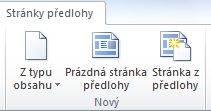
Poznámka: Můžete také kliknout pravým tlačítkem myši na stránku předlohy a potom v místní nabídce kliknout na příkaz Nový ze stránky předlohy nebo vytvořit novou stránku ze stránky předlohy na kartě Soubor .
-
V dialogovém okně Vybrat stránku předlohy zvolte jednu z následujících možností:
-
Pokud chcete použít stránku předlohy, která je aktuálně nastavená jako výchozí stránka předlohy webu, klikněte na Výchozí stránka předlohy.
-
Pokud chcete použít stránku předlohy, která je aktuálně nastavená jako vlastní stránka předlohy webu, klikněte na Vlastní stránka předlohy.
-
Pokud chcete použít stránku předlohy podle vašeho výběru, která není aktuálně nastavená jako výchozí předloha nebo vlastní předloha webu, klikněte na Konkrétní stránka předlohy. Kliknutím na tlačítko Procházet vyhledejte a vyberte požadovanou stránku předlohy. (Stránka předlohy se musí nacházet ve stejné kolekci webů jako aktuální web.)
-
-
Po dokončení klikněte na tlačítko OK.
-
V dialogovém okně Nová stránka webových částí zadejte název stránky webu a zvolte pro ni umístění.
-
Kliknutím na tlačítko Ano otevřete stránku v rozšířeném režimu.
-
Stránka se otevře v editoru stránek SharePoint Designer 2010, kde můžete na stránku přidat zobrazení, formuláře a další webové části.
-
Vyhledejte zástupný symbol obsahu, do kterého chcete přidat vlastní obsah.
Poznámka: Pokud chcete přidat webové části do hlavní části stránky, pravděpodobně použijete zástupný symbol obsahu PlaceHolderMain. Chcete-li přidat obsah do tohoto zástupného symbolu, klikněte na šipku vpravo od položky PlaceHolderMain (Předloha) a potom klikněte na možnost Vytvořit vlastní obsah.
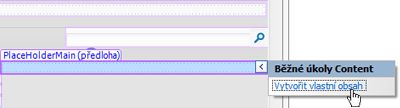
-
Teď můžete na stránku přidat vlastní obsah. Můžete například přidat vlastní zobrazení, formuláře, webové části a zóny webových částí.
Vytvoření samostatných stránek ASPX nebo HTML
Někdy můžete chtít vytvořit samostatnou stránku ASPX nebo HTML místo stránky webových částí nebo stránky přidružené k vaší stránce předlohy. Můžete například chtít stránku ASPX, která slouží jako automaticky otevírané okno nebo jako okno, které podporuje jinou stránku na webu. Můžete vytvořit stránku HTML, kterou si můžete stáhnout z webu.
Pokud chcete vytvořit samostatnou stránku ASPX nebo HTML, otevřete web v SharePoint Designer 2010 a proveďte následující kroky:
-
V navigačním podokně klikněte na Stránky webu.
-
Na kartě Stránky klikněte ve skupině Nový na stránku a pak zvolte jednu z následujících možností:
-
Kliknutím na ASPX vytvoříte samostatnou stránku ASPX na webu.
-
Kliknutím na HTML vytvoříte samostatnou stránku HTML na webu.
-
Poznámka: Vzhledem k tomu, že stránky HTML neobsahují potřebnou technologii ASP.NET vyžadovanou službou SharePoint, nemusí se stránka na vašem webu správně vykreslit.
-
Nová stránka se vytvoří v galerii stránek webu.
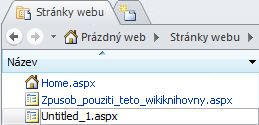
-
V případě potřeby klikněte na název stránky a přejmenujte ji.
-
Pokud chcete stránku upravit, znovu klikněte na stránku, otevřete stránku souhrnu a klikněte na Upravit soubor.
-
Kliknutím na tlačítko Ano otevřete stránku v rozšířeném režimu.
Poznámka: Rozšířený režim je stav úprav stránky v SharePoint Designer 2010, který umožňuje upravit celý obsah stránky webu, který v důsledku toho přizpůsobí (označované také jako unghosts) stránku z kolekce webů.
-
Stránka se otevře v editoru stránek SharePoint Designer 2010, kde můžete přidat text, obrázky, odkazy a v případě stránek ASPX přidat zobrazení, formuláře a další webové části.
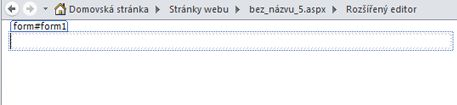
-
Tuto samostatnou stránku můžete použít tak, jak je, nebo v případě stránek ASPX ji můžete připojit ke stránce předlohy webu. Další informace o přidružení stránek webu ke stránkám předlohy najdete v části Viz také .
Další kroky
Na sharepointový web můžete přidat libovolný počet stránek webu. Můžete vytvořit stránky pro hostování vlastních zobrazení, formulářů a dalších webových částí používaných návštěvníky webu. Při zakládání stránky webu na stránce předlohy si můžete vybrat z několika stránek předlohy. Další informace o stránkách předlohy najdete v části Viz také .
Kromě stránek webu můžete nastavit web s povoleným publikováním, kde můžou uživatelé webu vytvářet stránky publikování na základě rozložení stránek a stránek předlohy, které na webu vytvoříte. Publikování je funkce Microsoft SharePoint Server 2010. Další informace najdete v části Viz také .










